Power BI -palveluun kirjautuminen
KOSKEE:Power BI -palvelu yrityskäyttäjille
Power BI -palvelu suunnittelijoille ja kehittäjille
Power BI Desktop
vaatii Pro- tai Premium-käyttöoikeuden
Tämä artikkeli on tarkoitettu Power BI -yrityskäyttäjille, jotka kirjautuvat sisään Power BI -palveluun ensimmäistä kertaa. Yrityskäyttäjä on henkilö, joka käyttää tietoja ja visualisointeja työtovereiden luomissa raporteissa. Yrityskäyttäjä käyttää näitä tietoja tehdäkseen tietopohjaisia liiketoimintatietojen hallintapäätöksiä.
Power BI -tilit
Tarvitset tilin ja käyttöoikeuden, ennen kuin voit kirjautua Power BI -palveluun. Saat tilin ja käyttöoikeuden usealla eri tavalla. Tässä artikkelissa kuvataan yleinen skenaario, jossa yrityksen työntekijät käyttävät työsähköpostiaan power BI -tililleen kirjautumisessa. Työntekijät käyttävät lisenssejä, jotka yritys on ostanut ja myöntänyt heille.
Ensimmäinen kirjautumiskerta
Työsähköpostin avulla voit kirjautua sisään Power BI -palveluun ensimmäistä kertaa. Saat yleisiä ohjeita noudattamalla näitä ohjeita. Tarkat näytöt voivat vaihdella täällä näkyvistä sen mukaan, mikä on Microsoft-ohjelmistoversiosi, selainversiosi ja miten järjestelmänvalvojasi on määrittänyt käyttöoikeutesi ja ympäristösi.
Tärkeä
Kirjaudu Power BI -palveluun työpaikan tai oppilaitoksen tilillä. Kaupallisia tilejä, kuten @hotmail ja @gmail ei tueta.
Vaihe 1: Avaa Power BI -palvelu
Power BI -palvelu toimii selaimessa. Voit aloittaa usealla eri tavalla.
Jos saat työtoveriltasi sähköpostiviestin, jossa on linkki koontinäyttöön tai raporttiin, avaa tämä raportti tai avaa tämä koontinäyttö valitsemalla linkki.
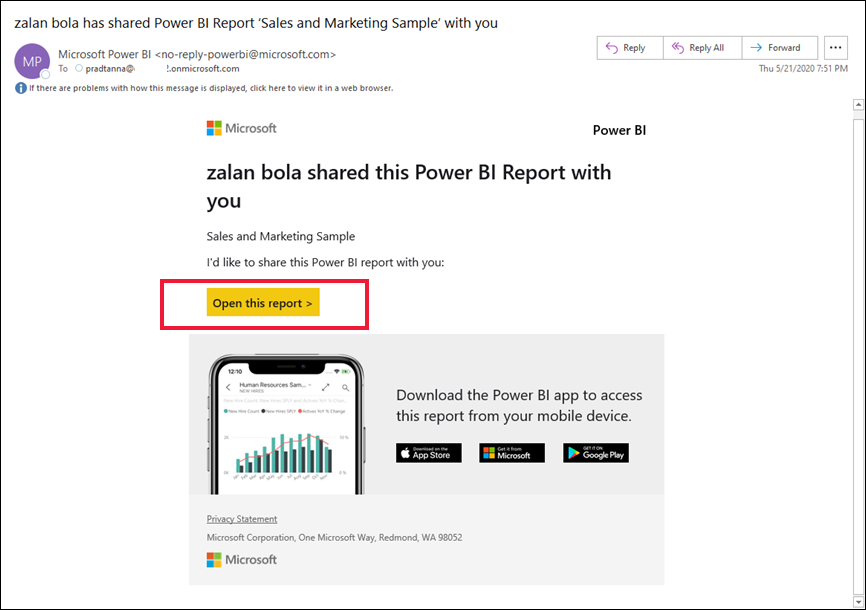
Joskus järjestelmänvalvojasi määrittää sinulle Power BI -käyttöoikeuden ja lähettää sinulle sähköpostiviestin, jossa nämä tiedot ovat. Tarkista saapuneet-kansiostasi tervetuloviesti ja kirjaudu sisään ensimmäistä kertaa noudattamalla ohjeita. Kirjaudu sisään tällä samalla sähköpostitilillä.
Muutoin avaa haluamasi selain ja kirjoita app.powerbi.com.

Vaihe 2: Kirjoita sähköpostiosoitteesi
Kun kirjaudut sisään ensimmäisen kerran, Microsoft tarkistaa, onko sinulla jo Microsoft-tili. Syötä työpaikan tai koulun sähköpostiosoite.
Anna Microsoft-tilisi salasana. Se on sama sähköpostiosoite ja salasana, joita käytät muissa Microsoft-tuotteissa, kuten Outlookissa ja Officessa. Sen mukaan, miten tilisi on määritetty, sinua saatetaan kehottaa antamaan sähköpostiosoitteeseen tai mobiililaitteeseen lähetetty koodi.
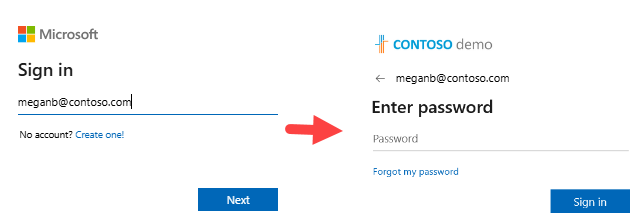
Vaihe 3: Tarkista aloitussivu
Ensimmäisellä käyttökerralla Power BI avaa aloitussivusi. Jos aloitussivu ei avaudu, valitse se siirtymisruudusta.
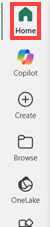
Aloitussivulla näet kaiken sisällön, jota sinulla on oikeus käyttää. Alussa sisältöä ei ehkä ole paljon, mutta se muuttuu, kun jatkat Power BI:n käyttöä työtovereidesi kanssa. Jos työtoverisi ovat jo jakaneet sisältöä kanssasi, löydät sen kohdasta Viimeisimmät aloitussivulla.
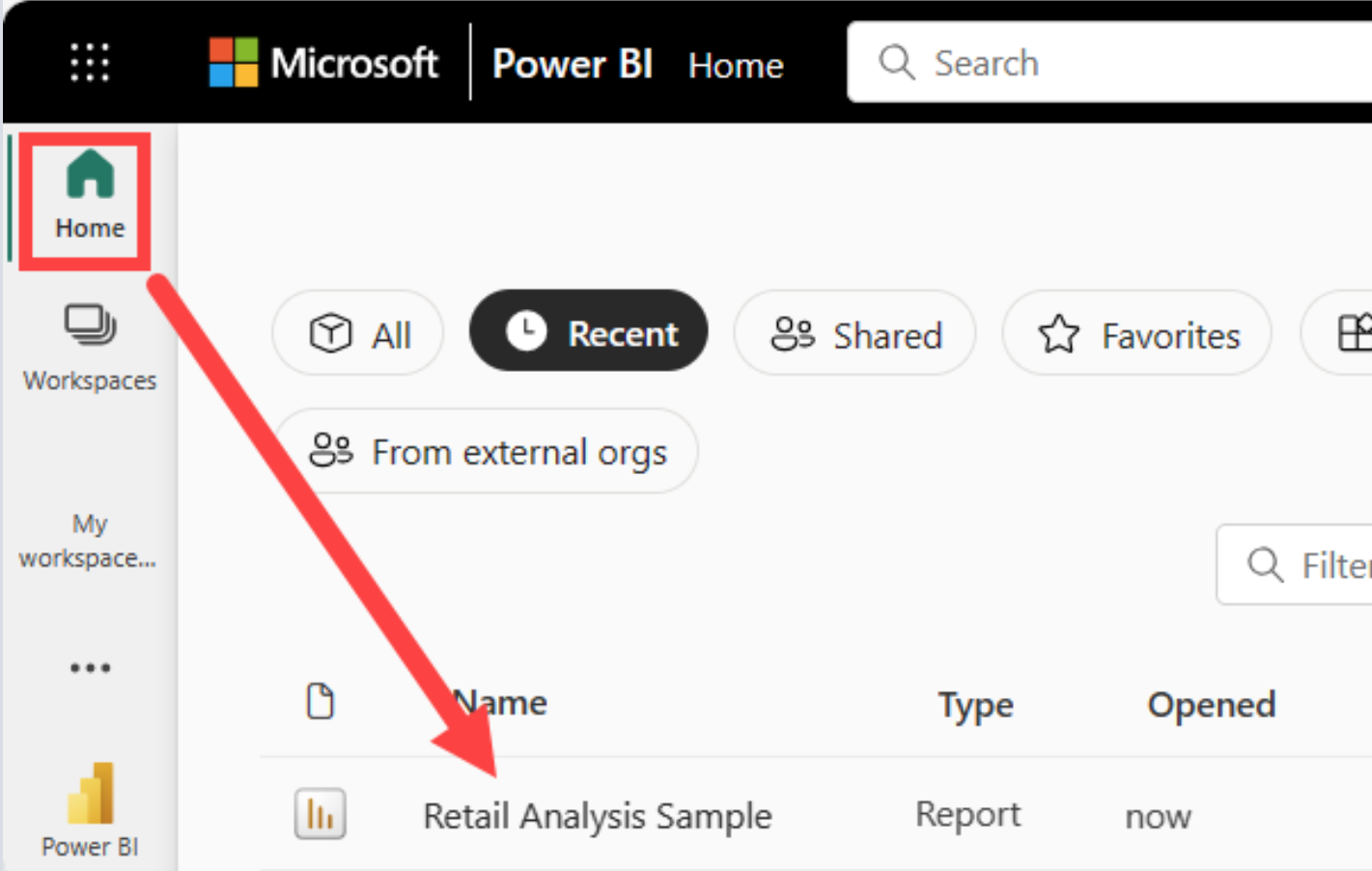
Kanssasi jaetut raportit tallennetaan myös Selaa-sivun Jaettu kanssani -kohtaan.
Käsittele sisältöä turvallisesti
Koska olet yrityskäyttäjä, muut jakavat sisältöä kanssasi ja tarkastelet tietoja ja teet liiketoimintapäätöksiä kyseisen sisällön avulla. Kun suodatat, ositat, tilaat, viet ja muutat niiden kokoa, muutoksesi eivät vaikuta taustalla olevaan semanttiseen malliin tai alkuperäiseen jaettuun sisältöön. Power BI on turvallinen tila, jossa voit tutkia ja kokeilla.
Tämä ei tarkoita sitä, ettetkö voisi tallentaa muutoksiasi. Voit, mutta nämä muutokset vaikuttavat vain sinun näkymääsi sisällöstä. Voit myös aina palauttaa muutokset takaisin oletusnäkymään valitsemalla Palauta.
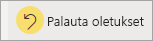
Kirjautuminen ulos Power BI -palvelusta
Kun suljet Power BI -palvelun tai kirjaudut siitä ulos, muutoksesi tallennetaan. Voit jatkaa siitä, mihin jäit.
Voit sulkea Power BI:n sulkemalla selainvälilehden, jota käytät
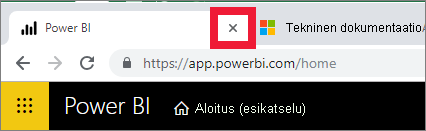
Jos jaat tietokoneen muiden kanssa, suosittelemme, että kirjaudut ulos aina, kun suljet Power BI:n. Valitse oikeasta yläkulmasta profiilikuvasi ja valitse sitten Kirjaudu ulos.
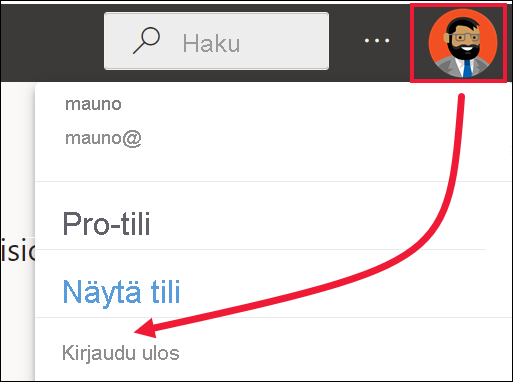
Huomioitavat asiat ja rajoitukset
Jos sinulla ei ole työpaikan tai oppilaitoksen tiliä, voit silti rekisteröityä Power BI:hin Microsoft 365 -kokeiluversiolla.
Jos olet rekisteröitynyt Power BI:hin yksityishenkilönä, kirjaudu sisään sillä sähköpostiosoitteella, jota käytit rekisteröityessäsi.
Jotkut käyttäjät käyttävät useampaa kuin yhtä Power BI -tiliä. Jos teet näin, sinua pyydetään valitsemaan tili luettelosta, kun kirjaudut sisään.
Jos rekisteröityminen on poistettu käytöstä, hae ohjeita tämän artikkelin avulla.